怎样将pdf和word合并成pdf

怎样将pdf和word合并成pdf?可以选择先将word文档转换成pdf文档,再将多个pdf文档做合并的操作,这样方便我们管理多个pdf文档,也便于大家直接进行pdf文档的查看与编辑操作。万兴PDF编辑器具有转换文档格式的功能,同时还有合并pdf文档的功能,可以满足用户对于pdf文档的编辑使用需求。看看怎样将word文档和pdf文档合并成一个pdf文档,分享操作步骤。
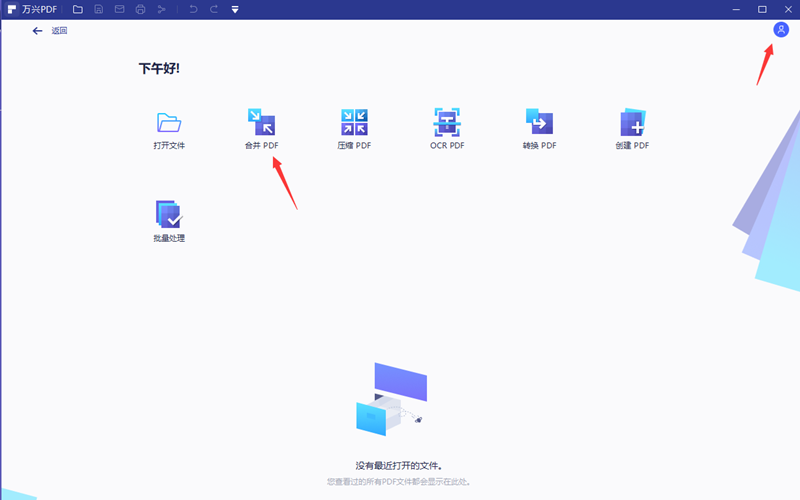
文章目录
将word文档转换成pdf文档
要将word文档和pdf文档同时转换到一个pdf文档中,需要先进行word文档的格式转换操作,使用万兴PDF编辑器的转换功能,就可以进行这项操作了。大家可以按照下边的步骤操作。
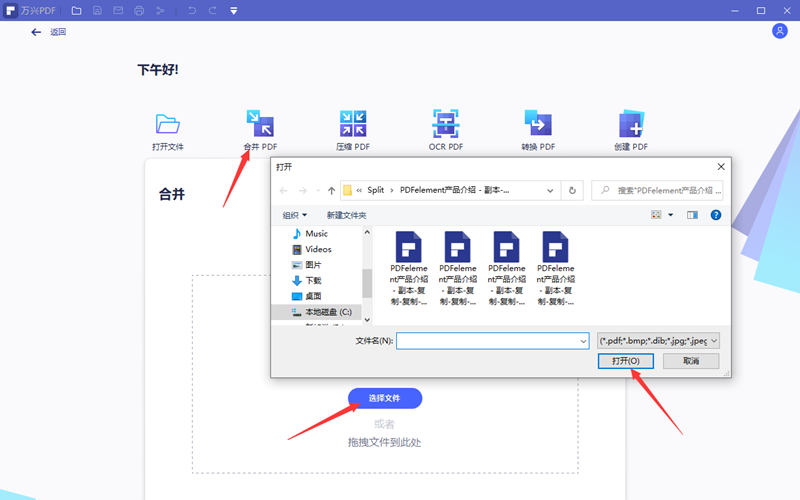
1.安装万兴PDF编辑器
在万兴官网上先下载万兴PDF编辑器,之后在软件上进行账号的注册与登录的操作即可。
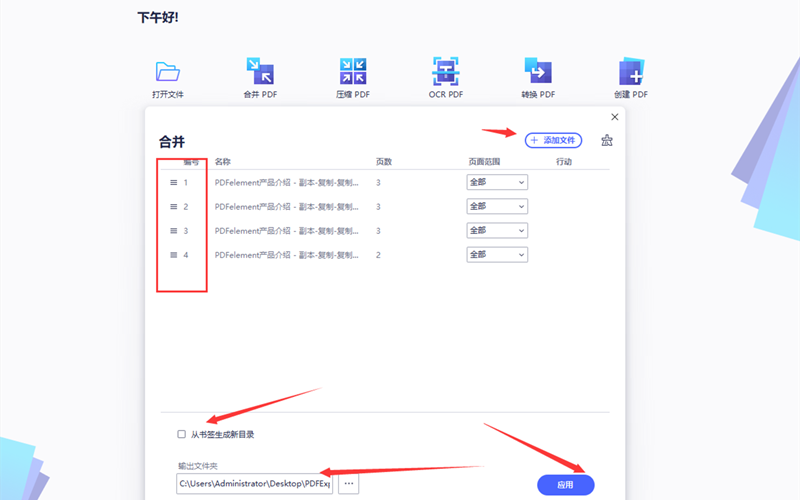
2.点击“创建PDF”
进入到万兴PDF编辑器之后,直接在页面上点击“创建PDF”的这个选项,就可以在页面上出现一个新的对话框。
3.添加word文档
在新的对话框中,我们需要在这里添加需要转换格式的word文档,在电脑上选择好word文档之后,点击“打开”的按钮,万兴PDF编辑器会自动将word文档转换成pdf文档。
合并pdf文档
将word文档转换成pdf文档之后,我们就拥有了多个pdf文档,想要将它们合并成一个pdf文档,就可以继续使用万兴PDF编辑器的合并功能,这也是很重要的一个编辑功能,看看具体的操作步骤。
1.点击合并PDF
在万兴PDF编辑器的首页中,先找到“合并PDF”的按钮,点击进入到下一个编辑页面。
2.添加pdf文档
进入到合并pdf的页面之后,将需要合并操作的pdf文档全部添加到软件中,可以一次性添加多个pdf文档,根据自己的编辑需求进行操作就可以了。万兴PDF编辑器支持批量处理pdf文档的功能,可以提高pdf文档的编辑效率,让大家可以更快速的进行pdf文档的编辑操作。
3.设置存储信息
将需要合并的pdf文档全部添加到万兴PDF编辑器中之后,在文件列表中进行查看,同时取消勾选“从书签生成新目录”的选项,之后设置好pdf文档的存储信息,包括文档存储的路径,pdf文档的名称等等。
4.编辑pdf文档
万兴PDF编辑器会自动打开合并好的pdf文档,大家还可以对pdf文档做简单的编辑操作。单击工具栏的“页面”按钮,可以删除空白页,也可以旋转页面,重新排列页面的顺序等等,让pdf文档的展示效果更好。
因为word文档和pdf文档的格式不同,所以在做合并处理之前,需要先将word文档转换成pdf文档的格式,使用万兴PDF编辑器就可以进行这项操作了。将word文档转换成pdf文档之后,继续使用万兴PDF编辑器的合并PDF的功能,就可以完成多个pdf文档合并成一个pdf文档的操作任务了。万兴PDF编辑器具有的pdf文档编辑功能全,是高效的便于操作的pdf文档编辑工具。





